
Природно, що подібна ситуація не влаштовує деяких користувачів: одні хочуть прибрати пароль Віндовс 10, вважаючи, що це тільки забирає у них час, інші хочуть дізнатися, як прибрати пароль при вході в Windows 10, боячись банально його забути і, тим самим, обмежити свої можливості щодо доступу в ОС.
Природно, що розробники Десятки передбачили в своєму продукті подібне бажання людей, що дає право повністю прибрати пароль при вході Windows 10. Єдине, що потрібно користувачеві - володіти такою інформацією. Все необхідне для вирішення даного питання є в даному матеріалі.
Асортимент доступних можливостей
Розробники з Microsoft надали цілих три досить простих способи, що дозволяють прибрати пароль Windows 10 при включенні, а також в тому випадку, коли комп виводиться з режиму очікування:
- Прибрати пароль з комп'ютера Windows 10 можна за допомогою зміни деяких налаштувань профільної учеткі. Особливо актуальне це метод, коли необхідно видалити пароль адміністратора в Windows 10, якщо забув пароль.
- За рахунок внесення деяких поправок до реєстру.
- За допомогою меню, що відповідає за електроживлення. Цей варіант дає право прибрати пароль з компа Windows 10, якщо користувачеві набридло його кожен раз вводити, коли мій комп'ютер з режиму сну.
Кожен спосіб не вимагає якихось специфічних знань і здібностей від користувача, тому можна розглянути всі три.
Зміна налаштувань облікових записів
Саме ця методика дозволяє прибрати пароль адміністратора на Windows 10 і перейти на роботу з профілем, де більше не буде потрібно використовувати при включенні персональні дані людини. Що необхідно здійснити:
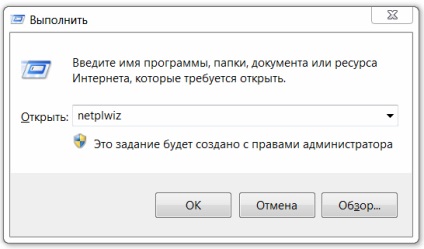
- Натиснути одночасно дві клавіші: «Він» і англійську «R». Ввести в доступне поле команду «netplwiz».
- На екрані з'явиться віконце з переліком доступних профілів. Над ним розташована рядок, з якої слід зняти галочку.
- Після підтвердження цієї дії від користувача буде потрібно ще один раз ввести відомий йому ключ адміністратора.
- Після цього виконується необхідна настройка, яка полягає в очищенні двох нижніх полів, які він побачить перед собою на екрані в наступному вікні.
Щоб остаточно прибрати пароль з комп'ютера при включенні Windows 10, необхідно тільки зберегти зміни і ініціювати перезапуск обладнання.
Використання функціоналу реєстру
Від власника ПК потрібно тільки виконання наступної інструкції:
- В черговий раз скористатися комбінацією з двох клавіш, що дозволить змусити операційну систему виконати наказ «regedit».
- Перейти в гілку, яка носить назву HKLM.
- Здійснити невелику подорож: Software \ Microsoft \ Windows NT \ CurrentVersion.
- В кінці шляху виявити гілку під назвою Winlogon і здійснити візит в неї.
- У правій частині екрана з'явиться якийсь список. У ньому слід двічі клікнути мишкою по «AutoAdminLogon».
- У рядку «Значення» виставити «1».
В кінці, як завжди: збереження і перезавантаження PC. Якщо все зроблено по інструкції, то більше від користувача не потрібно витрачати свій час і напружувати пам'ять для того, щоб згадати необхідну інформацію.
Рішення ситуації з виходом із сплячого режиму
У цьому випадку дійсно напружують зайві дії. Особливо якщо їх доводиться виконувати на переносних ПК, де і так заряд акумулятора може танути з кожної зайвої хвилиною.
Як прибрати пароль з ноутбука Віндовс 10, якщо його доводиться вводити при кожній спробі виходу з «сну»:
- Через кнопочку «Пуск» перейти в «Параметри обладнання».
- Далі: «Облікові записи» - «Параметри входу».
- У правій половині екрану можна побачити напис «Потрібно вхід».
- Встановити під ним значення «Ніколи».
Природно, що ця методика підходить не тільки для переносної техніки, але для стаціонарних комп'ютерів. Власне це все, що можна сказати по суті поставленого в статті питання. Якщо чітко слідувати однієї з наданих методик, то дана проблема більше не буде хвилювати адміна цифрової техніки і тих людей, які постійно її експлуатують.